以您定義的一組規則、限制和臨界值因素來追蹤裝置特性。
管理 網路傳輸流量分析 自訂臨界值:
您可從 WhatsUp Gold [警報中心資料庫] 畫面的 [臨界值資料庫] 中,執行以下 網路傳輸流量分析 自訂臨界值 操作。
 新增。
新增。 ![]() 建立新的 網路傳輸流量分析 自訂臨界值。
建立新的 網路傳輸流量分析 自訂臨界值。
從 WhatsUp Gold 導覽選單:
[警報中心資料庫] 畫面會隨即顯示。
將會顯示 網路傳輸流量分析 自訂臨界值。
將會顯示 [選取 網路傳輸流量分析 自訂臨界值 類型] 對話方塊。
將會顯示 [設定臨界值警報] 對話方塊。
 編輯。
編輯。 ![]() 調整、微調及設定現有的 網路傳輸流量分析 自訂臨界值。
調整、微調及設定現有的 網路傳輸流量分析 自訂臨界值。
以您定義的一組規則、限制和臨界值因素來追蹤裝置特性。
設定 網路傳輸流量分析 自訂臨界值:
![]() 自動解除已在臨界值內的項目:若您希望警報中心在項目回歸到臨界值限制之內以後自動解除該項目,那麼請選取此選項。
自動解除已在臨界值內的項目:若您希望警報中心在項目回歸到臨界值限制之內以後自動解除該項目,那麼請選取此選項。
Tip: 大多數臨界值的通知規則均為選用。超出臨界值的項目仍會顯示在警報中心儀表板上。
新增條件規則(與過濾條件鏈結在一起)
譬如某個含有多個過濾條件的臨界值內容是:「發出此臨界值警報的條件:任何主機的通訊協定符合 TCP 及應用程式符合 pop3,傳送或接收超過 100 MB 的資料,發生時間範圍是過去 15 分鐘」。
從下拉式清單中選取過濾條件以與自訂過濾條件鏈結在一起

選取傳輸流量方向
Note:「要監控的傳輸流量」清單中,不會將傳送取樣資料的來源裝置列為選項,因為 網路傳輸流量分析 無法判斷取樣資料是否傳輸失敗。
Tip: 若選取來源,則會監控來源上所有網路介面的傳輸流量。若選取網路介面,則只會監控所選網路介面的傳輸流量。
![]() 排除主機:選取以忽略您在此列出之主機清單的傳輸流量。
排除主機:選取以忽略您在此列出之主機清單的傳輸流量。
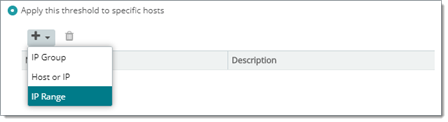
Note: 設定臨界值檢查間隔時間時,請設定成比趨勢相關臨界值(例如使用率)取樣間隔時間更長。若是設定健全狀況檢查臨界值,請設定成與取樣間隔時間相同(或類似)。
Tip: 請避免將臨界值檢查間隔時間設定得太短。過短的間隔可能使系統效能降低。一般而言,建議將臨界值檢查間隔時間設定為五分鐘以上。
 複製。
複製。 ![]() 根據現有 網路傳輸流量分析 自訂臨界值 的組態複製新的 網路傳輸流量分析 自訂臨界值。
根據現有 網路傳輸流量分析 自訂臨界值 的組態複製新的 網路傳輸流量分析 自訂臨界值。
根據自訂或內建組態複製臨界值:
隨即會顯示出 [編輯 網路傳輸流量分析 自訂臨界值] 對話方塊。
 刪除。
刪除。 ![]() 移除資料庫中的 網路傳輸流量分析 自訂臨界值。
移除資料庫中的 網路傳輸流量分析 自訂臨界值。
刪除現有的 網路傳輸流量分析 自訂臨界值:
網路傳輸流量分析 自訂臨界值 隨即會刪除組態。
|
See Also |